آنتی ویروس مک
آموزش دانلود و نصب آنتی ویروس مک
از آخرین نسخه سیستم عامل macOS استفاده کنید
برای نصب آخرین نسخه ESET Cyber Security یا ESET Cyber Security Pro (6.10)، به macOS Sierra (10.12) یا جدیدتر ارتقا دهید.
ابتدا نسب به لایسنس آنتی ویروس که تهیه نموده اید،نرم افزار مورد نظر را از طریق لینکهای زیر دانلود نمایید.
- ایست سایبر سکیوریتی (ESET Cyber Security)
- ایست سایت سکیوریتی پرو (ESET Cyber Security Pro)
1.مانند تصویر شماره 1-1 بعد از دانلود آنتی ویروس مک بروی آن کلیک کنید.
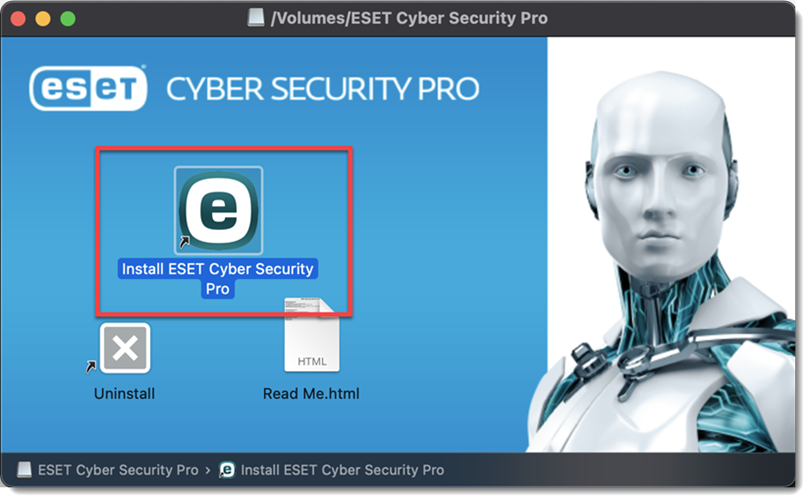 تصویر شماره 1-1
تصویر شماره 1-1
2.سپس در پنجر باز شده بروی گزینه Allow کلیک نمایید.
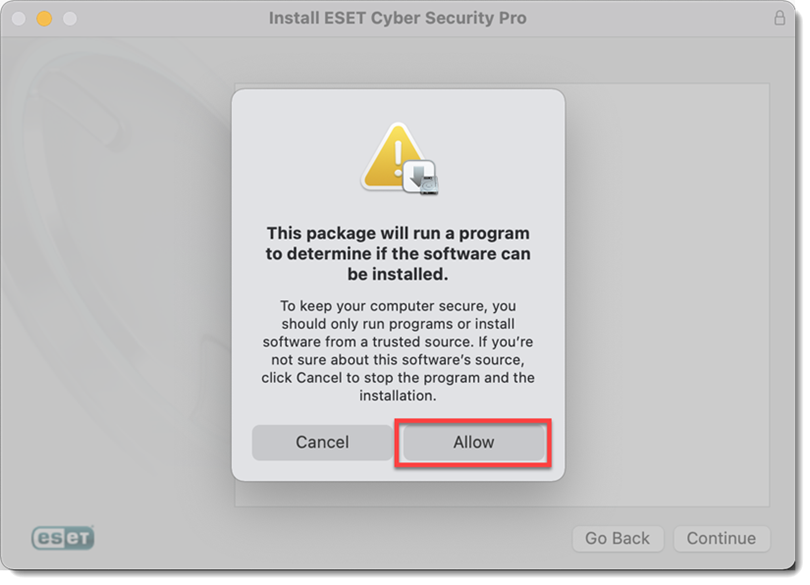 تصویر شماره 2-1
تصویر شماره 2-1
3.سپس بروی گزینه Continue کلیک کرده.
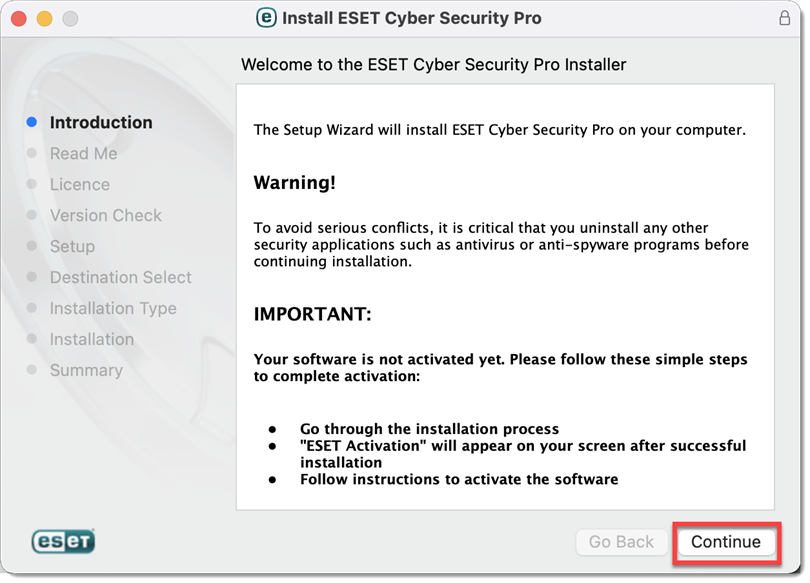 تصویر شماره 3-1
تصویر شماره 3-1
4.مطابق تصویر شماره 4-1 مجدد گزینه Continue انتخاب کنید.
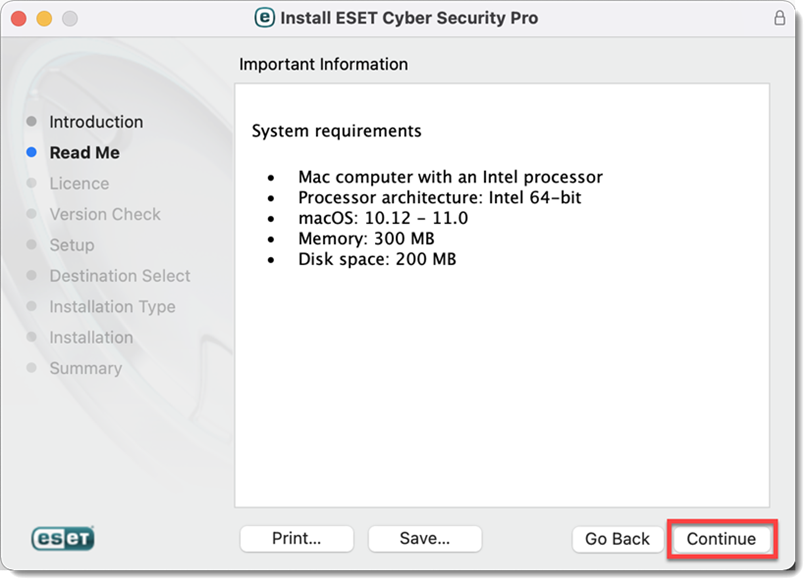 تصویر شماره 4-1
تصویر شماره 4-1
5.گزینه Continue و سپس گزینه Agree انتخاب نمایید.
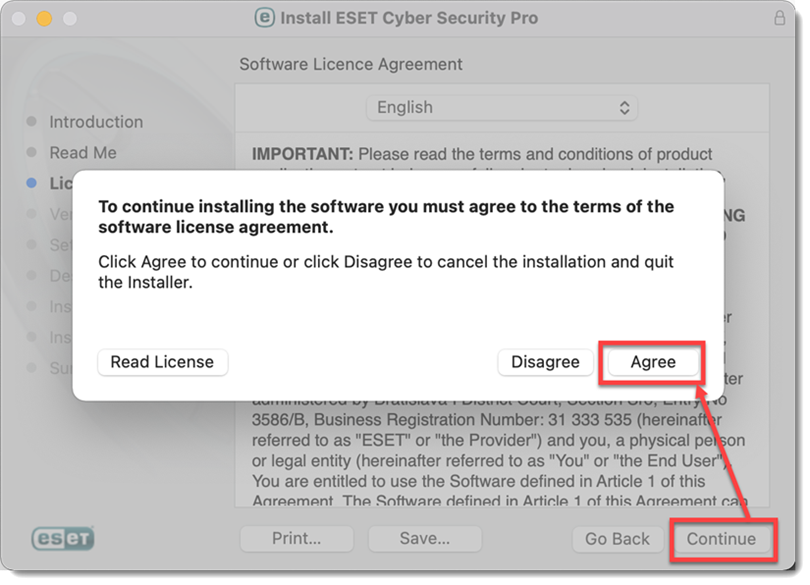 تصویر شماره 5-1
تصویر شماره 5-1
6.بروی Continue کلیک کنید. پیشنهاد می کنیم در صورتی که به شماره خطای آخرین نسخه داده میشود،آخرین نسخه آنتی ویروس مک را دانلود نمایید.
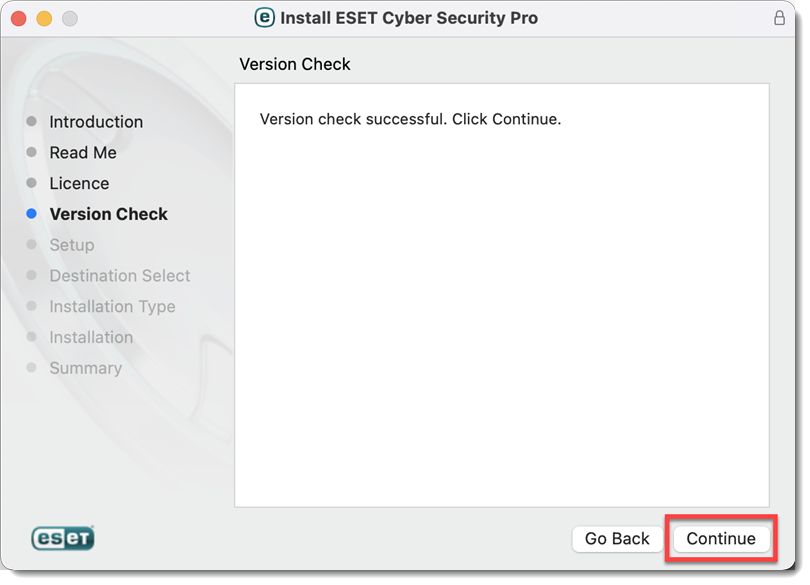 تصویر شماره 6-1
تصویر شماره 6-1
7.سپس گزینه Typical انتخاب نمایید،و بروی Continue کلیک کرده
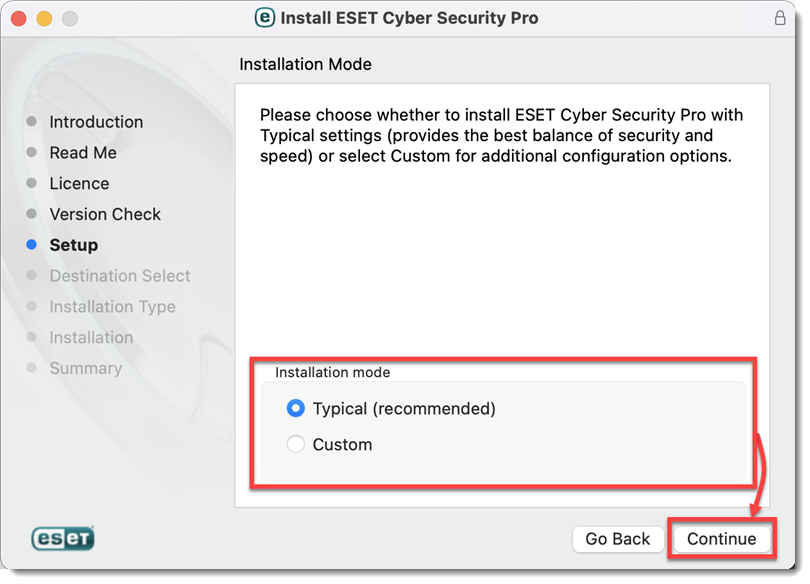 تصویر شماره 7-1
تصویر شماره 7-1
8. سپس بروی گزینه( Select your preference for ESET LiveGrid) مطابق تصویر شماره 8-1 انتخاب نمایید.
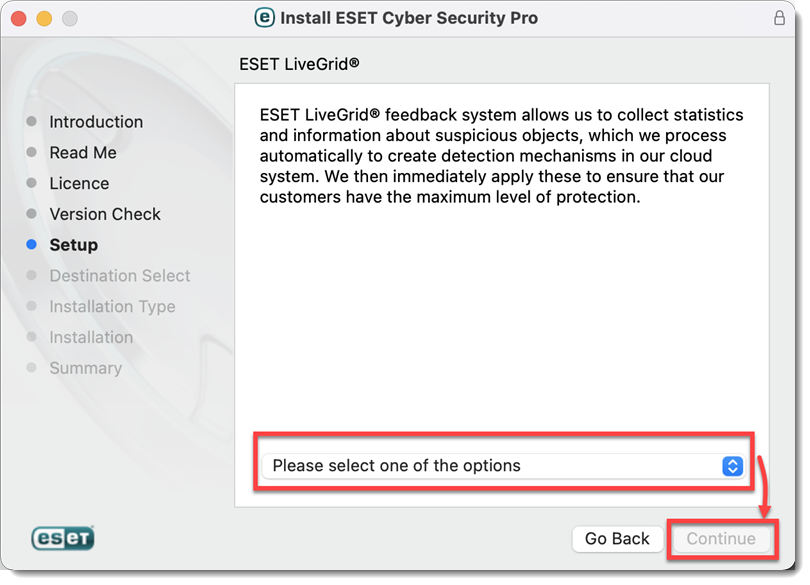 تصویر شماره 8-1
تصویر شماره 8-1
9.گزینه (Select your Potentially Unwanted Applications) مانند تصویر شماره 9-1 انتخاب نمایید.
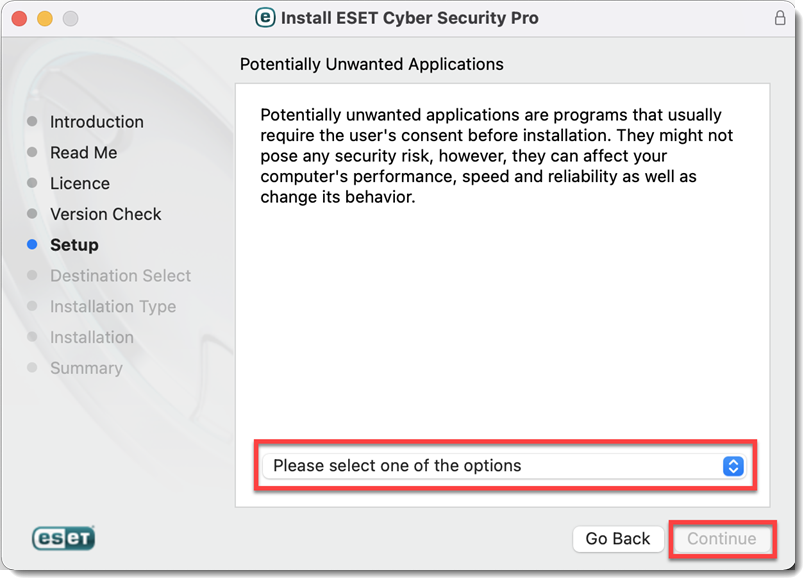 تصویر شماره 9-1
تصویر شماره 9-1
10.در انتها بروی Install کلیک نمایید،و منتظر بمانید تا فراینده نصب تکمیل شود.
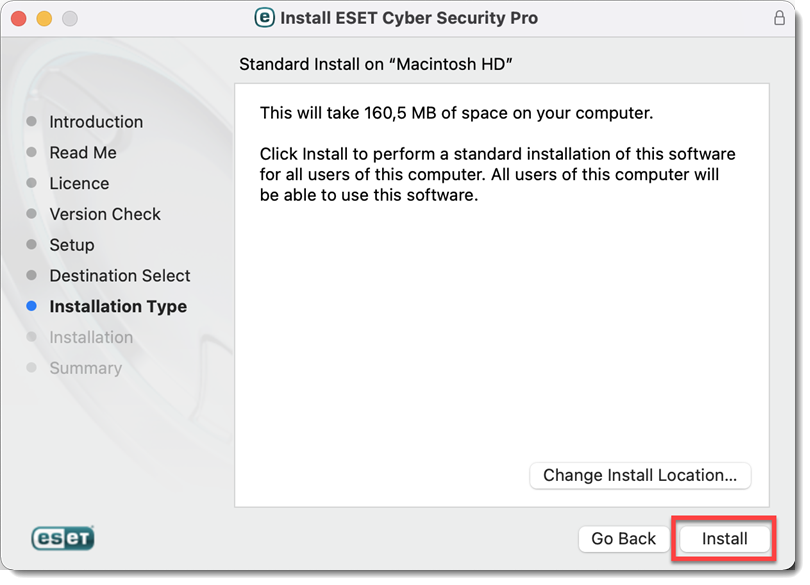 تصویر شماره 10-1
تصویر شماره 10-1
11.پس از مجاز کردن برنامههای افزودنی سیستم، باید به محصول ESET خود اجازه دهید تا تنظیمات پروکسی را برای محافظت از دسترسی به وب اضافه کند. روی Allow کلیک کنید. این گزینه توسط اپل برای افزایش حفاظت شما مورد نیاز است.
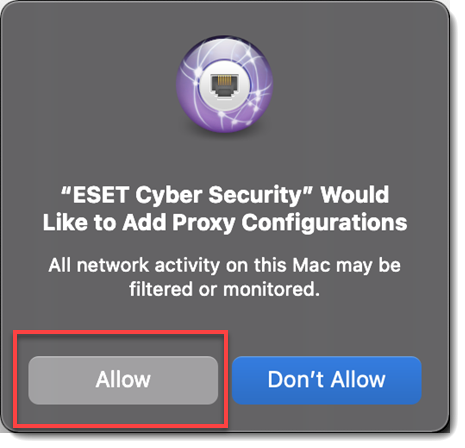 تصویر شماره 11-1
تصویر شماره 11-1
فعالسازی آنتی ویروس مک
در قسمت لایسنس آنتی ویروس سریال خود را تایپ یا کپی/پیست کنید و روی Activate کلیک کنید. اطمینان حاصل کنید که سریال آنتی ویروس را دقیقاً همانطور که ظاهر میشود تایپ یا کپی/پیست کردهاید و خط تیرهها را نیز در آن قرار دادهاید. اگر کپی/پیست می کنید، مطمئن شوید که به طور تصادفی فضای اضافی را در اطراف متن انتخاب نکرده اید. اگر سی دی دارید.
بعد از تهیه سریال آنتی ویروس نود 32،مانند تصویر شماره 12-1 میتوانید آنتی ویروس مک خود را فعال نمایید.
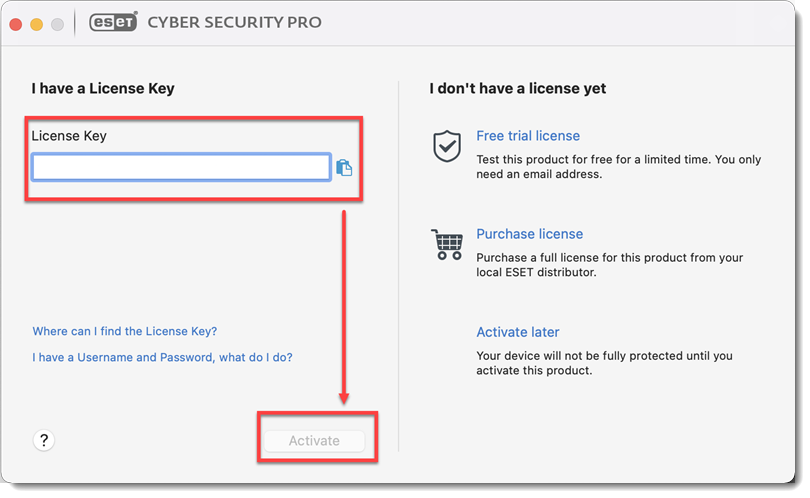 تصویر شماره 12-1
تصویر شماره 12-1